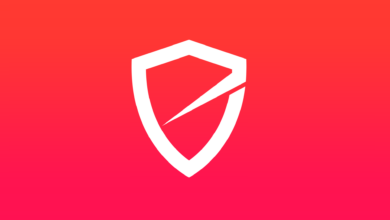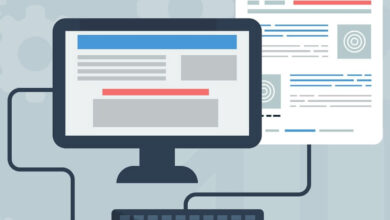Cómo instalar Microsoft InfoPath en Windows 10/11
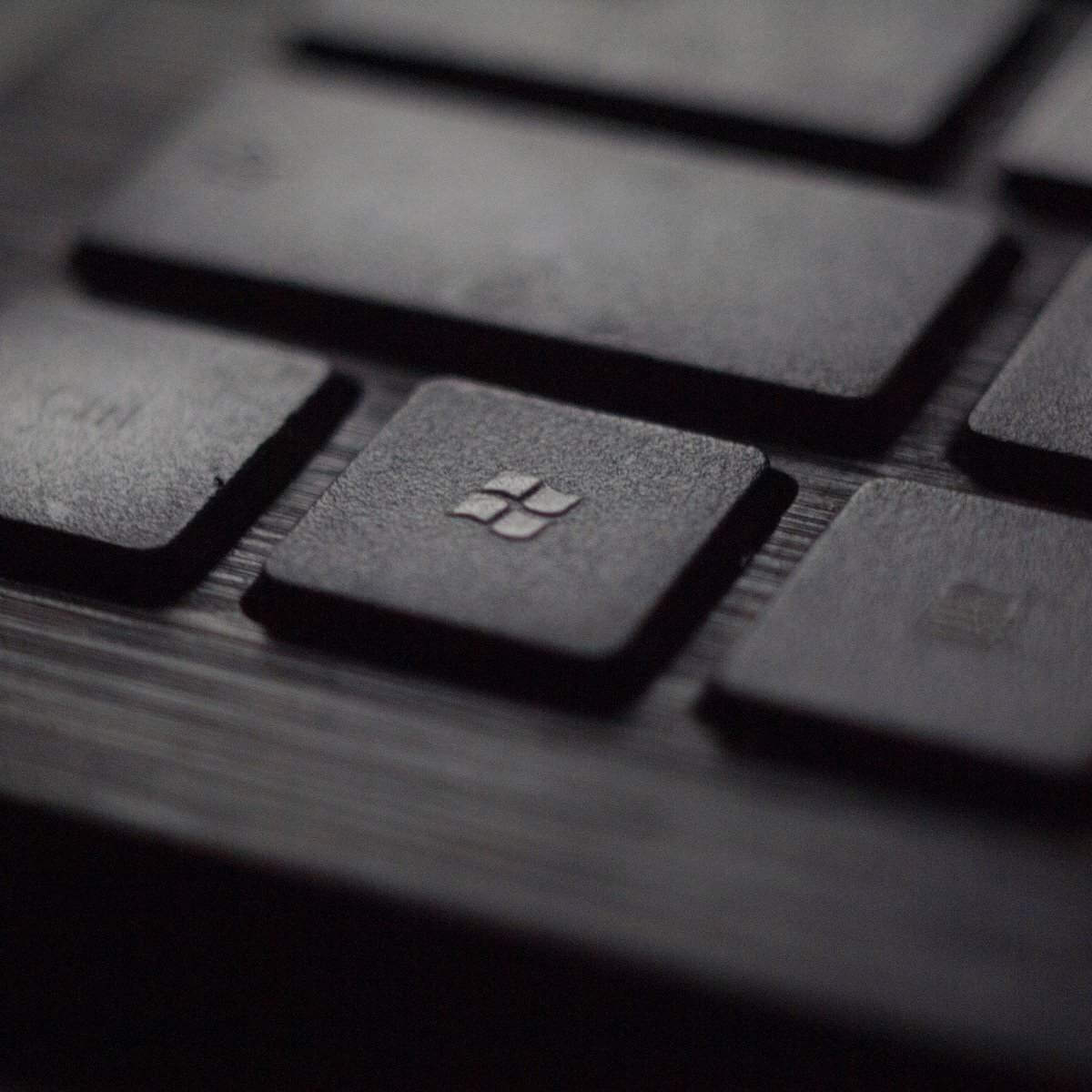
XINSTALAR HACIENDO CLIC EN DESCARGAR ARCHIVO
A lo largo de los años, hemos visto todo tipo de excelentes herramientas de Microsoft. Muchas de estas herramientas tienen una gran cantidad de usuarios y fanáticos en todo el mundo, pero desafortunadamente algunas de estas herramientas tuvieron que ser descontinuadas.
Una de esas herramientas es Microsoft InfoPath, y hoy le mostraremos cómo instalarlo en Windows 10.
¿Qué es Microsoft InfoPath?
Microsoft InfoPath es un software diseñado para crear y completar formularios electrónicos sin escribir código de manera rentable.
Esta aplicación viene con «lo que ves es lo que obtienes» del diseñador. Le permite agregar rápidamente campos de entrada, cuadros de texto, botones y otros elementos.
¿Cómo instalar Microsoft InfoPath en Windows 10?
Si desea descargar e instalar Microsoft InfoPath en Windows 10, puede hacerlo siguiendo estos pasos:
- Ir a Página de descarga de Microsoft InfoPath.
- Seguir adelante Descargar botón.
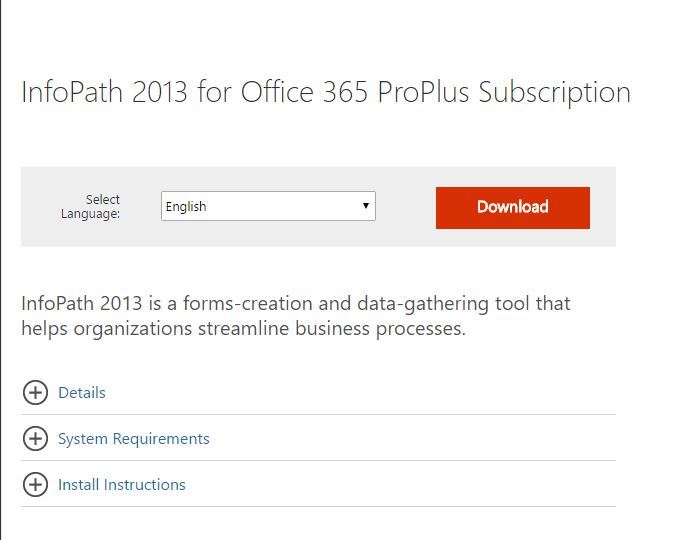
- Marque la versión que desea descargar. Si tiene una versión de Windows de 64 bits, le recomendamos que descargue la versión de 64 bits de InfoPath. Una vez que haya seleccionado la versión que desea, haga clic en Próximo botón.
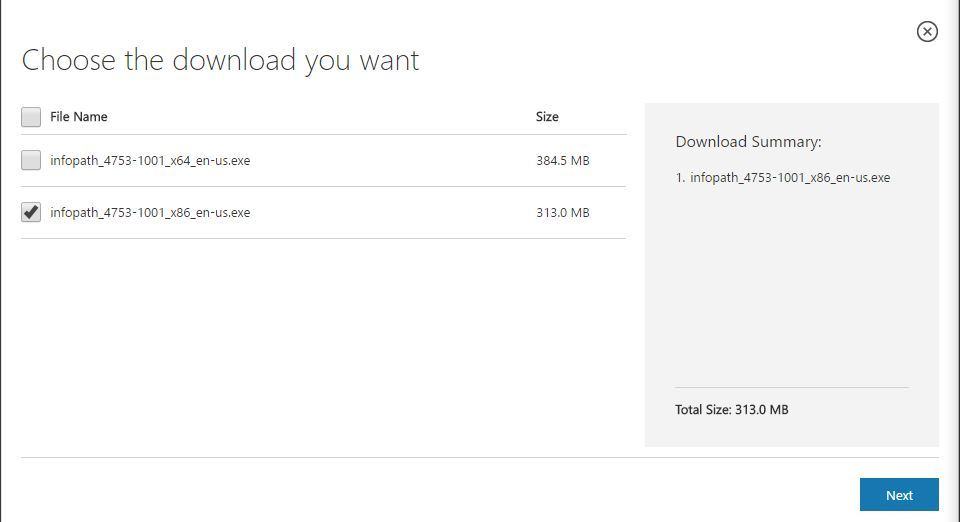
- Espere a que se descargue InfoPath.
- Cuando se complete la descarga, busque el archivo de configuración y haga doble clic en él.
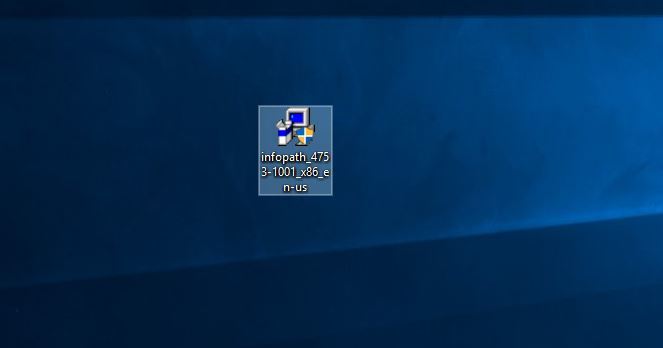
- Lea el acuerdo de licencia, verifique Acepto los términos de este acuerdo y haga clic Sigue adelante.
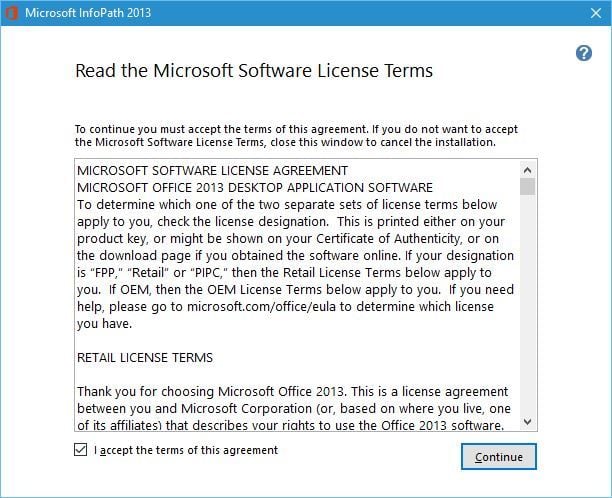
- Ahora puede elegir entre instalación rápida e instalación personalizada. Si desea instalar Microsoft InfoPath en un directorio diferente o elegir qué componentes instalar, haga clic en el botón Personalizar. Si desea instalar el software en el directorio predeterminado, haga clic en Instalar ahora botón.
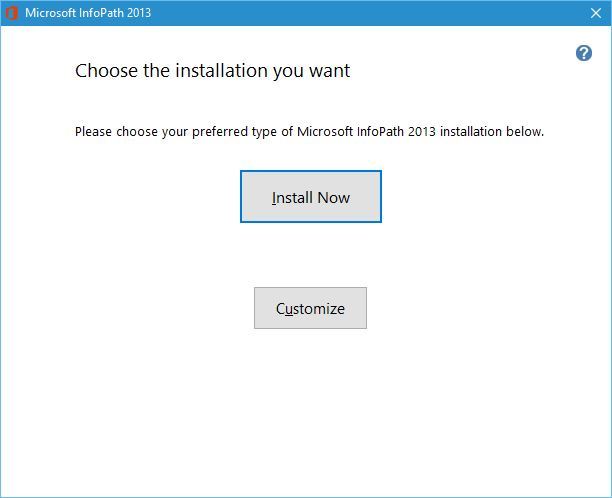
- Espere a que se instale Microsoft InfoPath.
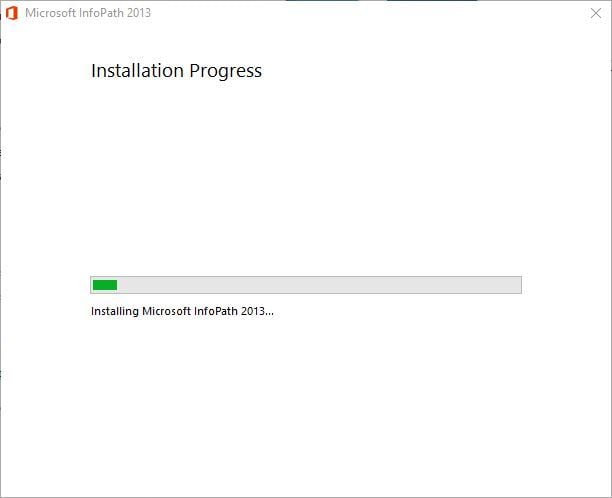
- Una vez completada la configuración, haga clic en Colgar botón.
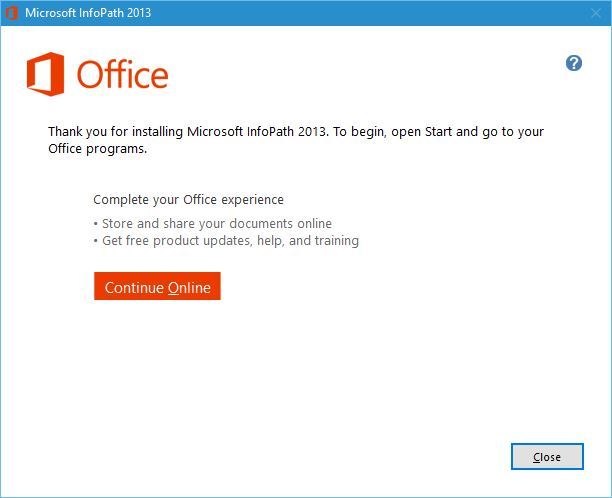
Una vez completada la configuración, puede iniciar la aplicación siguiendo estos pasos:
- Haga doble clic en Diseñador de InfoPath 2013 atajo.

- Se le pedirá que instale actualizaciones para Office y otros programas de Microsoft. Elija cualquiera de estas opciones y haga clic en Acepto.
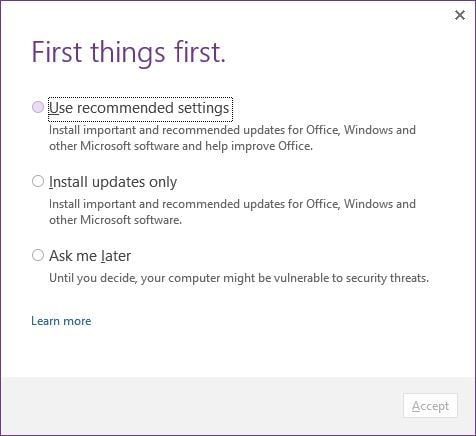
- Ahora se le pedirá que registre InfoPath 2013. Este programa está disponible como prueba gratuita durante 30 días. Si desea utilizar una versión completa, debe activarla en línea.
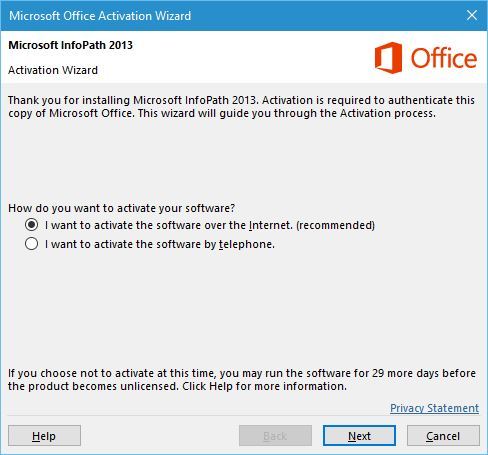
- Después de la activación, InfoPath Designer debería iniciarse. Tendrá la opción de elegir entre varias plantillas disponibles.
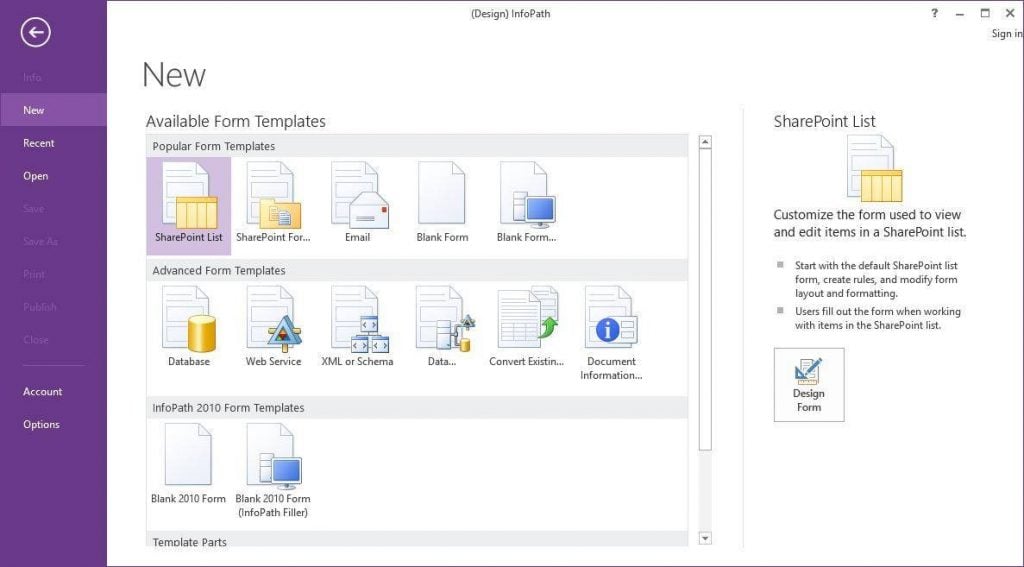
- Una vez que hayas elegido tu plantilla, podrás personalizarla como quieras.
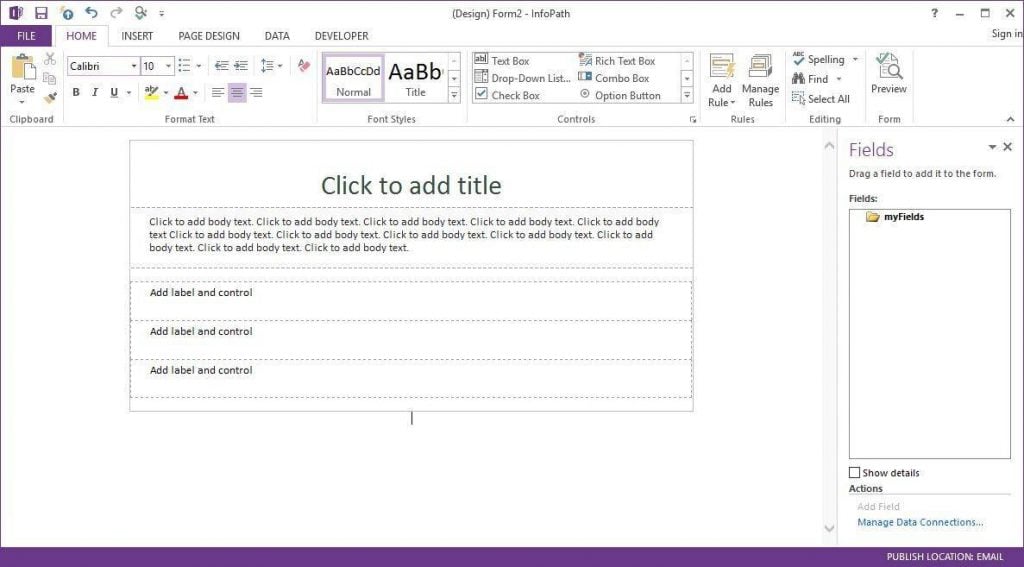
Microsoft InfoPath funciona muy bien con Windows 10. Sin embargo, tenga en cuenta que este no es un software gratuito. Así que asegúrate de activarlo lo antes posible.
Si tiene alguna otra pregunta, no dude en dejarla en la sección de comentarios a continuación.
![Photo of Hubo un problema al leer este documento [Adobe error]](https://kdkick.com/wp-content/uploads/2023/05/Hubo-un-problema-al-leer-este-documento-Adobe-error-390x220.jpg)